Honeywell条码扫描枪入门指南
Honeywell C简易操作指南PPT学习教案

Honeywell 238CP简易操作指南
二、有防区需要旁路的布防、撤防操作 1、布防操作:当我们设置的防区中某个防区有人正常
Honeywell C简易操作指南
会计学
1
Honeywell 238CP简易操作 指南
一、正常的布防、撤防操作
1、布防操作:对所有已设置的防区进行布防,在布防键 盘上按【xxxx】(设置的4位密码)【#】,这个时候就把所 有已设置防区布防了。此时布防键盘上的电源灯、布防灯和 准备灯会亮起,表示布防成功(同时键盘会有蜂鸣声,大约 响30秒-120秒不等,根据现场所设置的延时时间确定)。同 时在键盘上布防后必须在设定的延时时间内离开所有布防的 区域,否则会导致报警主机自动旁路而在有人触发防区时候 不报警。
2、然后再按[03][9][xxxx][*4][#]([xxxx]为新设置 的4位密码)。
3、在布防键盘上按[*][#],新密码就设置好了。 4、下次需要再次修改此密码的话,重复第1、2、3 步步骤重新设置布防撤防密码。
第3页/共5页
Honeywell 238CP简易操作指南
四、常用状态灯
1、主机正常通电,自检正常时候,报警主机未布防 的状态下,如果没有任何防区触发,此时布防键盘上电 源灯、准备灯和服务灯常亮。
活动,而其他防区需要进行布防时候,先在布防键盘上按 【旁路】【X】(需要旁路的防区号)【#】,这个时候就把 该防区旁路了,此时该防区有人入侵也不会报警,然后按 【xxxx】(设置的4位密码)【#】,这个时候就把其他没 有旁路的防区布防了。此时布防键盘上的电源灯和布防灯 会亮起,表示布防成功(同时键盘会有蜂鸣声,大约响30 秒-120秒不等,根据现场所设置的延时时间确定)。同时 在键盘上布防后必须在设定的延时时间内离开所有布防的 区域,否则会导致报警主机自动旁路而在有人触发防区时 候不报警。
Honeywell(霍尼韦尔)1900条码扫描枪设置

本文讲述Honeywell(霍尼韦尔)1900条码扫描枪设置方法和常见问题解决,包括出厂设置和后缀设置等。
——鸿兴永利条码Honeywell(霍尼韦尔)1900条码扫描枪是一款二维扫描枪,Honeywell1900的图象传感器设计是专为条码扫描而研发的,对于条形码标签的扫描拥有行业中领先的阅读性能和可靠性。
Honeywell(霍尼韦尔)1900扫描枪后缀设置如何让Honeywell1900扫描枪在扫描条形码后出现一个回车符?可以用扫描枪直接扫描“添加回车符后缀”的条形码,就可以实现添加回车符的功能;Honeywell1900扫描枪添加制表符方法:直接扫描“添加制表符后缀”条形码便可以轻松实现此功能,如果不需要添加后缀,可以扫描“删除后缀”条形码。
当您在使用HONEYWELL 1900条码扫描器时,如果您希望HONEYWELL 1900GHD扫描器在扫描条码后出现一(扫描下方相对应条码设置)在使用Honeywell1900扫描枪过程中,如果出现某些编程选项的错误,想通过恢复出厂设置来解决的话,就可以通过一下方法来解决:1.先用Honeywell1900扫描枪扫描“Remove Custom Defaults”条形码,2.扫描“Activate Defaults”条形码,这个时候Honeywell1900条码扫描器将恢复到最开始的设置也就是出厂设置。
(1)(2)Honeywell(霍尼韦尔)1900扫描枪常亮模式设置一般Honeywell1900扫描枪模式的设置有三种:1.自感应扫描模式;2.手动触发扫描模式;3.常亮扫描模式的设置。
一下是相对应的扫描模式的条形码设置,只需用扫描枪扫描对应条形码就能实现相应功能设置。
常亮扫描模式手动触发扫描模式自感应扫描模式1900扫描枪与程序兼容性问题:在使用中就会遇到各种看起来很是奇怪的状况。
比如:最典型的状况就是扫描条码的时候,条码扫码枪提示音正常,但是数据无法上传电脑;还有就是扫描条码提示音是短促的发闷的声音,这种也是较常见的状况。
霍尼韦尔3200条码扫描器如何在扫描时显示条码的码制?
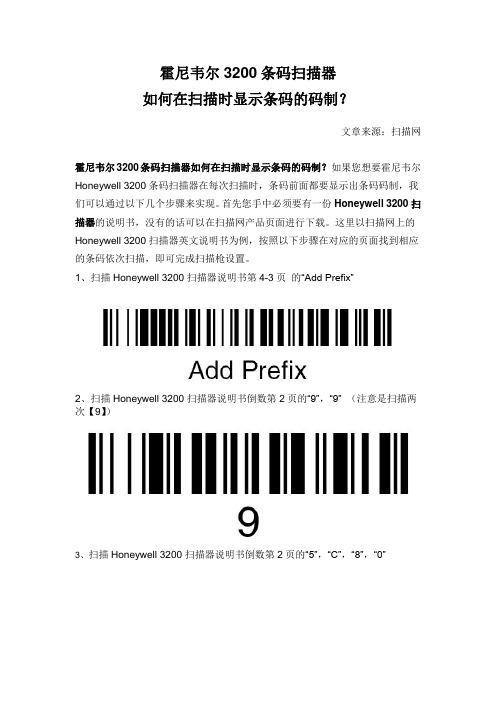
霍尼韦尔3200条码扫描器
如何在扫描时显示条码的码制?
文章来源:扫描网
霍尼韦尔3200条码扫描器如何在扫描时显示条码的码制?如果您想要霍尼韦尔Honeywell 3200条码扫描器在每次扫描时,条码前面都要显示出条码码制,我们可以通过以下几个步骤来实现。
首先您手中必须要有一份Honeywell 3200扫描器的说明书,没有的话可以在扫描网产品页面进行下载。
这里以扫描网上的Honeywell 3200扫描器英文说明书为例,按照以下步骤在对应的页面找到相应的条码依次扫描,即可完成扫描枪设置。
1、扫描Honeywell 3200扫描器说明书第4-3页的“Add Prefix”
2、扫描Honeywell 3200扫描器说明书倒数第2页的“9”,“9” (注意是扫描两次【9】)
3、扫描Honeywell 3200扫描器说明书倒数第2页的“5”,“C”,“8”,“0”
4、扫描Honeywell 3200扫描器说明书第5-3页的“Save”
经过上述设置后,条码扫描器在扫描正常条码时,条码的前面就会增加一个字符,这个字符就表示码制,我们在说明书的A-1页【Appendix A 】章节【Symbology Chart】表格中的【Code ID】列找到这个字符,对应的【Symbology】便是它的码制。
如图:
说明书第4-3页的“Clear All Prefixes”条码即可。
Honeywell条码扫描枪入门指南

VG-ECL-SC-QS 版本 C6/12Voyager 9520/40Voyager GS9590Eclipse 5145快速入门指南入门指南连接扫描枪之前请关闭计算机电源,然后在扫描枪完全连接后打开计算机电源。
连接扫描枪USB:键盘口:可选适配器电缆读取技巧调用默认值扫描启用出厂默认值,然后扫描恢复默认值以重置所有标准产品默认设置。
调用默认值接口选择USB键盘口OEM默认值键盘的国家/地区设置扫描条码,选择下面的某个键盘国家/地区设置模板。
有关其他的键盘国家/地区设置,请参阅《配置指南》。
ALT 模式注:在扫描适当的键盘国家 / 地区代码后,扫描“ALT 模式”。
如果条码中包含扩展 ASCII 码表的特殊字符,例如带重音符的 e (è),请扫描“ALT 模式开启”条码。
随即便会输出带特殊字符的数据。
RS232通信命令开启扫描下列某个条码,将您的扫描枪设为在每个条码前添加或删除文本开始符或者 AIM 、NCR 或 Nixdorf 标识符。
扫描下列某个条码,将您的扫描枪设为在每个条码后添加或删除回车符、换行、制表符或者文本结束符。
用户可配置的前缀/后缀进行数据传输时可以添加或指派一个或两个前缀或后缀。
对于前缀和后缀,请使用下面带 3 代码字节序列的某个代码(代表所需字符)(请参见ASCII 转换图,下页)。
(要添加其他前缀/后缀字符,请参阅《single-line configuration guide 》。
) 扫描“进入/退出编程”条码,即可开始。
随后将 ASCII 字符的十进制等值3位数扫描到带代码字节条码的适当字符位置(请参见代码字节,下页)。
若要保存,请再次扫描“进入/退出编程”条码。
示例:要添加星号 (*) 作为前缀,请扫描条码:1.进入/退出编程2.可配置的前缀 #13.代码字节 04.代码字节 45.代码字节 26.进入/退出编程补码请扫描下面某个条码,为您的扫描枪编程 2 位或 5 位条码补码。
霍尼韦尔扫描中文设置

霍尼韦尔HONEYWELL 1900GHD扫描枪模拟串
口扫描二维码中文方法
文章出自:扫描网一、首先请扫描下面的一个条码
这时候HONEYWELL 1900GHD扫描枪所接的PC将会出现“发现新硬件的提示”。
二、将HONEYWELL 190GHD扫描枪断开与PC的连接。
三、将HSM USB Serial Driver r1.9解压,双击_Install.bat文件,安装串口模拟终端驱动。
四、重新接上HONEYWELL 1900GHD二维扫描枪,开启超级终端(看模拟的COM的编号,通常是COM5),波特率设置成115200,N,8,1
通过以上设置,HONEYWELL 1900GHD二维扫描枪将模拟串口来读取数据,所以 1900GHD二维扫描枪扫描的数据只能通过串口获取。
特别提醒:破解版的bartender可能无法正常读取二维码的中文。
霍尼韦尔扫码枪串口引脚说明
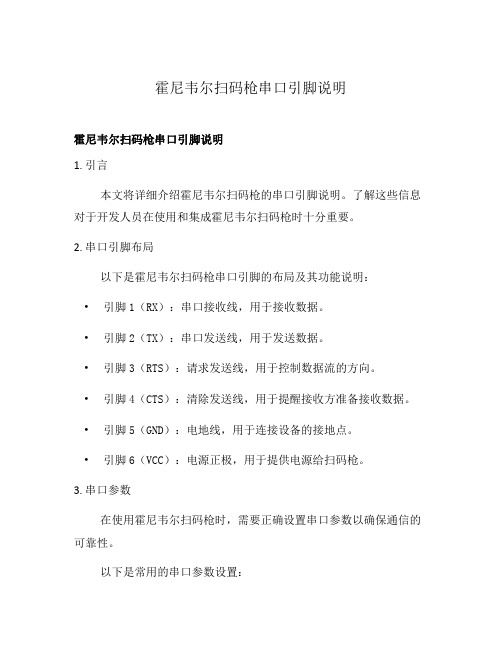
霍尼韦尔扫码枪串口引脚说明霍尼韦尔扫码枪串口引脚说明1. 引言本文将详细介绍霍尼韦尔扫码枪的串口引脚说明。
了解这些信息对于开发人员在使用和集成霍尼韦尔扫码枪时十分重要。
2. 串口引脚布局以下是霍尼韦尔扫码枪串口引脚的布局及其功能说明:•引脚1(RX):串口接收线,用于接收数据。
•引脚2(TX):串口发送线,用于发送数据。
•引脚3(RTS):请求发送线,用于控制数据流的方向。
•引脚4(CTS):清除发送线,用于提醒接收方准备接收数据。
•引脚5(GND):电地线,用于连接设备的接地点。
•引脚6(VCC):电源正极,用于提供电源给扫码枪。
3. 串口参数在使用霍尼韦尔扫码枪时,需要正确设置串口参数以确保通信的可靠性。
以下是常用的串口参数设置:•波特率:一般为9600bps、19200bps、38400bps等。
•数据位:通常设置为8位。
•停止位:通常设置为1位。
•校验位:可设置为无校验、奇校验或偶校验。
•控制流:可设置为无流控、硬件流控(使用RTS和CTS引脚)或软件流控。
4. 引脚连接示例下面是一个典型的霍尼韦尔扫码枪串口引脚连接的示例:扫码枪引脚连接至RX 单片机或电脑的TX引脚TX 单片机或电脑的RX引脚RTS 单片机或电脑的CTS引脚CTS 单片机或电脑的RTS引脚GND 单片机或电脑的GND引脚VCC 单片机或电脑的电源正极引脚5. 总结本文对霍尼韦尔扫码枪的串口引脚进行了详细说明,包括引脚布局和功能、串口参数设置以及引脚连接示例。
希望本文对开发人员在使用和集成霍尼韦尔扫码枪时有所帮助。
为了确保通信的稳定性和可靠性,请按照本文所述的规范进行操作。
6. 注意事项在使用霍尼韦尔扫码枪时,需要注意以下事项:•电源供应稳定:确保为扫码枪提供稳定的电源供应,以避免通信故障和设备损坏。
•适当的波特率设置:根据实际需求和设备要求,选择适当的波特率设置,以确保数据传输的准确性。
•正确的引脚连接:按照本文所述的引脚连接示例,正确地将扫码枪与其他设备连接起来。
Honeywell(霍尼韦尔)1900条码扫描枪设置
本文讲述Honeywell(霍尼韦尔)1900条码扫描枪设置方法和常见问题解决,包括出厂设置和后缀设置等。
——鸿兴永利条码Honeywell(霍尼韦尔)1900条码扫描枪是一款二维扫描枪,Honeywell1900的图象传感器设计是专为条码扫描而研发的,对于条形码标签的扫描拥有行业中领先的阅读性能和可靠性。
Honeywell(霍尼韦尔)1900扫描枪后缀设置如何让Honeywell1900扫描枪在扫描条形码后出现一个回车符?可以用扫描枪直接扫描“添加回车符后缀”的条形码,就可以实现添加回车符的功能;Honeywell1900扫描枪添加制表符方法:直接扫描“添加制表符后缀”条形码便可以轻松实现此功能,如果不需要添加后缀,可以扫描“删除后缀”条形码。
当您在使用HONEYWELL 1900条码扫描器时,如果您希望HONEYWELL 1900GHD扫描器在扫描条码后出现一(扫描下方相对应条码设置)在使用Honeywell1900扫描枪过程中,如果出现某些编程选项的错误,想通过恢复出厂设置来解决的话,就可以通过一下方法来解决:1.先用Honeywell1900扫描枪扫描“Remove Custom Defaults”条形码,2.扫描“Activate Defaults”条形码,这个时候Honeywell1900条码扫描器将恢复到最开始的设置也就是出厂设置。
(1)(2)Honeywell(霍尼韦尔)1900扫描枪常亮模式设置一般Honeywell1900扫描枪模式的设置有三种:1.自感应扫描模式;2.手动触发扫描模式;3.常亮扫描模式的设置。
一下是相对应的扫描模式的条形码设置,只需用扫描枪扫描对应条形码就能实现相应功能设置。
常亮扫描模式手动触发扫描模式自感应扫描模式1900扫描枪与程序兼容性问题:在使用中就会遇到各种看起来很是奇怪的状况。
比如:最典型的状况就是扫描条码的时候,条码扫码枪提示音正常,但是数据无法上传电脑;还有就是扫描条码提示音是短促的发闷的声音,这种也是较常见的状况。
Honeywell 4600g r rp 4800i 快速入门手册
4600g, 4600r, 4600rp, 4800i 快速入門手冊附註: 如需有關清潔裝置的資訊,請參閱您的使用手冊。
事前準備關閉電腦後連接掃描器,掃描器連接完畢後再度啟動電腦。
USB 連接1Keyboard Wedge 連接RS-232序列埠連接23條碼讀取方式取景窗發出的紅色光束應該瞄準條碼正中央,但光束方向無特定限制,端視讀取需求而定。
握住掃描器並對準條碼,扣動扳機。
掃描器離條碼越近,光束越細。
反之,若離條碼越遠,則光束越粗。
如果所要掃描的條碼較小,請將掃描器靠近條碼,若條碼較大則請將掃描器拿遠一點。
如果條碼表面反光度高 (例如加護貝),必須適當地傾斜掃描器以便讀取條碼。
產品標準預設設定下列條碼會重設所有的產品標準預設設定。
產品標準預設設定4介面請掃描符合您所用的 PC 或介面之條碼。
AT/PS2 Keyboard Wedge(預設)RS-232USB 鍵盤 (PC) 模擬外接鍵盤日本 DOS/V日本的USB 鍵盤( PC 機)5鍵盤的國家/地區設定掃描下面的「鍵盤的國家/地區設定」條碼,再於 page 11讀取合適的數字條碼,然後掃描「儲存」條碼,即可將鍵盤設定成您想要的國家/地區。
一般而言,只有美國的設定能支援下列字元,其他國家/地區的設定則不予以支援:@ | $ # { } [ ] = / ‘ \ < > ~。
國家/地區掃描項目國家/地區掃描項目比利時1義大利5丹麥8挪威9芬蘭2西班牙10法國3瑞士6德國/奧地利4美國 (預設)0英國7鍵盤的國家/地區設定儲存6附註:如需完整的國家/地區清單,請參閱本公司網站上的產品使用手冊,網址為/aidc 。
扳機模式下列條碼可供將讀取器設定成欲使用之模式:「手動扳機」模式 (需要扣動扳機方能讀取) 或「半自動扳機」模式 (讀取器唯有在感測到條碼時才會啟動)。
Streaming Presentation ™附註:Streaming Presentation 模式僅適用於擁有進階照明功能的機組。
honeywell ck3手册
英文回答:The CK3 manual contains a detailed description and operating guide for the CK3 series of handheld terminals, which is intended to guide users to the correct operation and use of the equipment。
The manual isprehensive in terms of basic CK3 features, hardware specifications, system set—up, software installation, application use, etc。
Through a careful reading of the manual, users can quickly acquire and be familiar with the functions and operational steps of the CK3 handheld terminals。
This manual is an important reference for users using CK3 clocks and isprehensive and informative。
CK3手册包含了对CK3系列手持终端的详尽描述和操作指南,其目的在于引导用户正确操作和使用该设备。
手册内容全面包括CK3的基本特性、硬件规格、系统设置、软件安装、应用程序使用等方面的内容。
通过仔细阅读本手册,用户可快速上手和熟悉CK3手持终端的各项功能和操作步骤。
本手册是用户使用CK3时钟的重要参考资料,具有全面详实的特点。
The manual begins by introducing you to the look and keyboard layout of the CK3 handheld terminal, which givesyou an intuitive view of what this device looks like and what itdoes。
1900使用说明 (1)
Honeywell 1900二维码扫描枪使用说明
1.扫描枪添加“回车”后缀
扫描枪出厂设置默认没有在后缀添加回车符即自动换行功能,连接安装到收银台电脑时扫描此条码增加回车符后缀。
2.设置扫描枪保持增强光
设置扫描枪放在架子上保持增强光,用于扫描手机屏幕二维码。
3.测试是否设置成功
此条码扫描后应使用“文本文档”扫描二维码测试是否添加回车符成功。
4.收银台电脑输入法设置
收银台电脑“默认输入语言”设置为“中文(简体,中国)中文(简体)-美式键盘”(如图),如碰见扫描二维码优惠卷时显示不出来应检查此项设置。
5.还原出厂设置条码
按如上步骤设置不成功可先还原出厂设置后在重新逐步设置。
- 1、下载文档前请自行甄别文档内容的完整性,平台不提供额外的编辑、内容补充、找答案等附加服务。
- 2、"仅部分预览"的文档,不可在线预览部分如存在完整性等问题,可反馈申请退款(可完整预览的文档不适用该条件!)。
- 3、如文档侵犯您的权益,请联系客服反馈,我们会尽快为您处理(人工客服工作时间:9:00-18:30)。
VG-ECL-SC-QS 版本 C
6/12
Voyager 9520/40Voyager GS9590Eclipse 5145
快速入门指南
入门指南
连接扫描枪之前请关闭计算机电源,然后在扫描枪完全连接后打开计算机电源。
连接扫描枪
USB:
键盘口:
可选适配器电缆
读取技巧
调用默认值
扫描启用出厂默认值,然后扫描恢复默认值以重置所有标准产品默认设置。
调用默认值
接口选择USB
键盘口
OEM
默认值
键盘的国家/地区设置
扫描条码,选择下面的某个键盘国家/地区设置模板。
有关其他的键盘国家/地区设置,请参阅《配置指南》。
ALT 模式
注:在扫描适当的键盘国家 / 地区代码后,扫描“ALT 模式”。
如果条码中包含扩展 ASCII 码表的特殊字符,例如带重音符的 e (è),请扫描“ALT 模式开启”条码。
随即便会输出带特殊字符的数据。
RS232
通信命令
开启
扫描下列某个条码,将您的扫描枪设为在每个条码前添加或删除文本开始符或者 AIM 、NCR 或 Nixdorf 标识符。
扫描下列某个条码,将您的扫描枪设为在每个条码后添加或删除回车符、
换行、制表符或者文本结束符。
用户可配置的前缀/后缀
进行数据传输时可以添加或指派一个或两个前缀或后缀。
对于前缀和后缀,请使用下面带 3 代码字节序列的某个代码(代表所需字符)(请参见ASCII 转换图,下页)。
(要添加其他前缀/后缀字符,请参阅《single-line configuration guide 》。
) 扫描“进入/退出编程”条码,即可开始。
随后将 ASCII 字符的十进制等值3位数扫描到带代码字节条码的适当字符位置(请参见代码字节,下页)。
若要保存,请再次扫描“进入/退出编程”条码。
示例:要添加星号 (*) 作为前缀,请扫描条码:
1.进入/退出编程
2.可配置的前缀 #1
3.代码字节 0
4.代码字节 4
5.代码字节 2
6.进入/
退出编程
补码
请扫描下面某个条码,为您的扫描枪编程 2 位或 5 位条码补码。
必需的977(2位)补码的: 当以 977 开头的 EAN-13 条码需要 2 位补码时,
请开启该功能。
UPC/EAN 格式化
扫描“将 UPC-A 转换为 EAN-13”,传输并在 UPC-A 条码前加一个零,从而将其转换为 EAN-13。
扫描“传输以零开头的 UPC-E”,以便在每个 UPC-E 条码前加一个零。
扫描“传输 UPC-A 数字系统”,传输以数字开头的 UPC-A 及条码数据。
若只传输数据,不带前面的数字,请扫描“勿传输 UPC-A 数字系统”。
EAN-13
“将 UPC-E 扩展为 12 位”,可将 UPC-E 条码扩展为 12 位 UPC-A 格式。
如果扫描了“39码全 ASCII 开启”,条码符号中的某些字符对将被解读为单个字符。
示例:$V 将被解码为 ASCII 字符 SYN ,而 /C 则被解码为 ASCII 字符 #。
校验位
以下选项用于指定在扫描的 UPC-A 或 UPC-E 数据结束时是否传输校验位。
CodeGate/手动激活 (Voyager 9520/40, VoyagerGS
9590)
使用以下编程代码控制 CodeGate 按钮/触发器功能。
如果 CodeGate 激活,则必须按下 CodeGate 按钮(在扫描仪的顶部)或触发器才能读取条码。
如果 CodeGate 未激活,则无需按下 CodeGate 按钮/触发器。
条码进入扫描
传输校验位
主机配置
扫描下列条码之一,然后扫描“调用默认值”代码,将扫描枪编程为以下某种
配置。
其他
“条码最短长度”规定了非 UPC/EAN 条码容许的最少字符数。
扫描“进入/退出编程”条码以开始进行操作。
扫描“条码最短长度”,然后扫描通过代码字节条码容许的最少字符数,如下所示。
若要保存,请再次扫描“进入/退出编程”
条码。
ASCII 转换图
十进制十六
进制字符
十
进制
十六
进制字符
十
进制
十六
进制字符十进制
十六
进制字符
十
进制
十六
进制字符
000NUL261A SUB52344784E N10468h 101SOH271B ESC53355794F O10569i 202STX281C FS543668050P1066A j 303ETX291D GS553778151Q1076B k 404EOT301E RS563888252R1086C l 505ENQ311F US573998353S1096D m 606ACK3220583A:8454T1106E n 707BEL3321!593B;8555U1116F o 808BS3422“603C<8656V11270p 909HT3523#613D=8757W11371q 100A LF3624$623E>8858X11472r 110B VT3725%633F?8959Y11573s 120C FF3826&6440@905A Z11674t 130D CR3927‘6541A915B[11775u 140E SO4028(6642B925C\11876v 150F SI4129)6743C935D]11977w 1610DLE422A*6844D945E^12078x 1711DC1432B+6945E955F_12179y 1812DC2442C,7046F9660‘1227A z 1913DC3452D-7147G9761a1237B{ 2014DC4462E.7248H9862b1247C| 2115NAK472F/7349l9963c1257D} 2216SYN48300744A J10064d1267E~ 2317ETB49311754B K10165e1277F 2418CAN50322764C L10266f
2519EM51333774D M10367g。
